- Mac裝Windows7系統(tǒng)圖文教程(圖解)
- macupan安裝Windows7系統(tǒng)的辦法
- Windows10系統(tǒng)打開(kāi)出現(xiàn)client
- 更改Windows7系統(tǒng)MAC地址后上不了網(wǎng)
- 清理mac磁盤(pán)垃圾圖文教程(圖解)
- Windows10系統(tǒng)查看Mac地址的2種設(shè)
- iTools Mac專業(yè)版怎么注冊(cè)?
- 蘋(píng)果電腦怎么恢復(fù)出廠設(shè)置?MAC恢復(fù)出廠設(shè)置
- Excel 2016 for Mac創(chuàng)建數(shù)據(jù)
- Office 2016 mac中文版下載地址
- Office 2016 for mac文件太
- 大師教你設(shè)置Mac系統(tǒng)定時(shí)開(kāi)關(guān)機(jī)的高招
推薦系統(tǒng)下載分類: 最新Windows10系統(tǒng)下載 最新Windows7系統(tǒng)下載 xp系統(tǒng)下載 電腦公司W(wǎng)indows7 64位裝機(jī)萬(wàn)能版下載
mac air windows 7安裝圖文教程(圖解)
發(fā)布時(shí)間:2022-04-21 文章來(lái)源:xp下載站 瀏覽:
|
系統(tǒng)軟件是指控制和協(xié)調(diào)計(jì)算機(jī)及外部設(shè)備,支持應(yīng)用軟件開(kāi)發(fā)和運(yùn)行的系統(tǒng),是無(wú)需用戶干預(yù)的各種程序的集合,主要功能是調(diào)度,監(jiān)控和維護(hù)計(jì)算機(jī)系統(tǒng);負(fù)責(zé)管理計(jì)算機(jī)系統(tǒng)中各種獨(dú)立的硬件,使得它們可以協(xié)調(diào)工作。系統(tǒng)軟件使得計(jì)算機(jī)使用者和其他軟件將計(jì)算機(jī)當(dāng)作一個(gè)整體而不需要顧及到底層每個(gè)硬件是如何工作的。 mac air windows 7安裝教程是什么,蘋(píng)果電腦也是能用win7系統(tǒng)的,很多網(wǎng)友都知道,那么就有人問(wèn),如何安裝mac air的windows 7系統(tǒng)呢?那么就讓小編告訴你們mac air windows 7安裝教程,下面就大家睜大眼睛看看小編這個(gè)安裝mac air的windows 7系統(tǒng)過(guò)程。 步驟一: 進(jìn)入蘋(píng)果系統(tǒng),左上角——前往——實(shí)用工具——BootCamp 助理,然后選擇 繼續(xù),見(jiàn)圖片 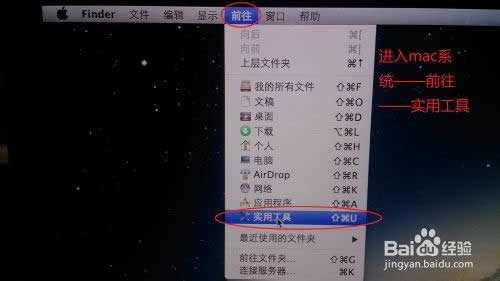 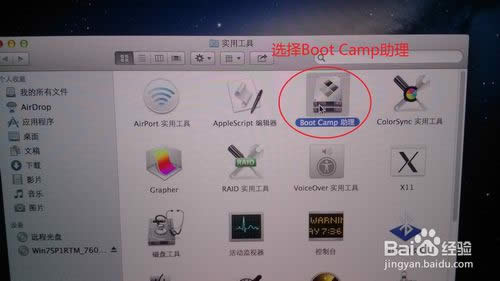 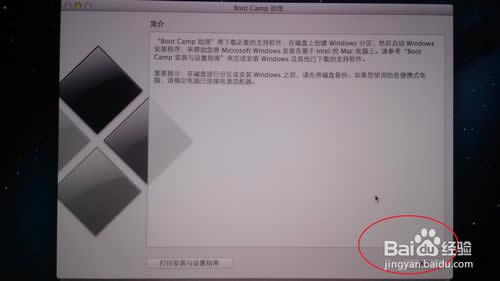 步驟二: 1.選第二項(xiàng),從Apple下載最新的windows支持軟件,此為蘋(píng)果電腦的win7驅(qū)動(dòng) 根據(jù)網(wǎng)速大概20分鐘,別著急,注意路徑(裝好win7后要安裝此驅(qū)動(dòng),可以下到U盤(pán)上); 2.如果您使用的蘋(píng)果電腦有光驅(qū),請(qǐng)把安裝盤(pán)插入光驅(qū)內(nèi); 如果電腦沒(méi)有光驅(qū),請(qǐng)將USB外置光驅(qū)連接電腦,插入安裝盤(pán); 3.選第三項(xiàng),安裝win7或者更高版本,下一步; 4.劃分win7系統(tǒng)和mac系統(tǒng)空間大小,可以均等分割,也可以根據(jù)自己的使用習(xí)慣分; 5.點(diǎn)擊安裝,系統(tǒng)會(huì)分區(qū),然后系統(tǒng)會(huì)自動(dòng)重啟,進(jìn)入win7安裝界面,根據(jù)提示操作(如果提示:請(qǐng)使用64位安裝系統(tǒng)、或者重啟后顯示no bootable device--insert boot disk and press any key,說(shuō)明安裝盤(pán)有問(wèn)題,請(qǐng)換一張盤(pán))  步驟三: 選擇自定義——選擇分區(qū)BOOTCAMP(千萬(wàn)選對(duì)了,千萬(wàn)別把mac系統(tǒng)給格式化了)——驅(qū)動(dòng)器選項(xiàng) 高級(jí)——格式化——確定 然后就開(kāi)始裝系統(tǒng)了,大概需要30分鐘,之間會(huì)重啟多次,然后就進(jìn)入系統(tǒng)了,win7就裝好了 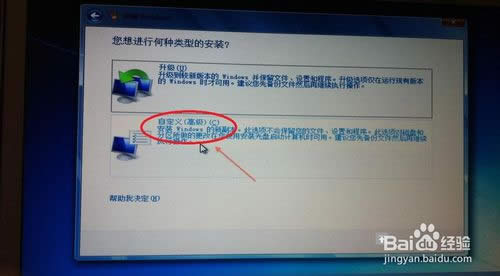 步驟四: 安裝win7驅(qū)動(dòng),在win7系統(tǒng)下找到剛才的下載的驅(qū)動(dòng)(應(yīng)該是個(gè)文件夾BootCamp),打開(kāi),有個(gè)setup.exe程序,雙擊根據(jù)提示安裝就可以了,大概5分鐘 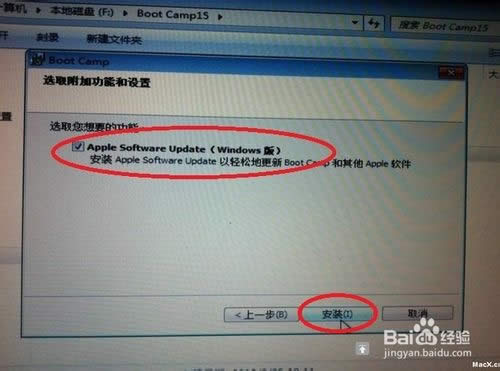 步驟五: 激活系統(tǒng),下載win7激活軟件,下載地址問(wèn)百度,(推薦OEM7) 最新win7系統(tǒng)下載完成,系統(tǒng)已經(jīng)裝好并且激活! 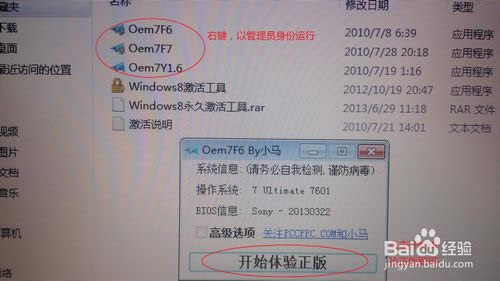 這就是小編給你們介紹的mac air windows 7安裝教程了,安裝mac air的windows 7系統(tǒng)不能,按照小編我這個(gè)方法,你們安裝系統(tǒng)就穩(wěn)了,現(xiàn)在蘋(píng)果系統(tǒng)并不適合我們娛樂(lè)使用,需要mac air的windows 7系統(tǒng),就可以參考小編這個(gè)方法安裝! 系統(tǒng)軟件一般是在計(jì)算機(jī)系統(tǒng)購(gòu)買(mǎi)時(shí)隨機(jī)攜帶的,也可以根據(jù)需要另行安裝。 |
相關(guān)文章
2強(qiáng)力一鍵root,本文教您強(qiáng)力一鍵root怎樣取...
3筆記本內(nèi)存條怎樣裝,本文教您筆記本內(nèi)存條怎樣裝
4怎么重裝系統(tǒng)(安裝系統(tǒng))xp最方便
5Thinkpad筆記本重裝系統(tǒng)(安裝系統(tǒng)),本文...
6hp筆記本重裝系統(tǒng)(安裝系統(tǒng)),本文教您惠普筆記...
7筆記本一鍵還原,本文教您聯(lián)想筆記本怎樣一鍵還原
8聯(lián)想筆記本一鍵恢復(fù),本文教您聯(lián)想筆記本一鍵恢復(fù)怎...

